萬盛學電腦網 >> 媒體工具 >> 美圖看看不能不知的技巧
美圖看看不能不知的技巧
近期美圖看看新版1.3.3已經正式發布了,作為看圖軟件,“美圖看看”以身材嬌小,資源占用低,運行速度快的特性深受大家的青睐。其實,它不僅能高速看圖,還有編輯圖片、識別頭像、浏覽PDF、在看圖窗口拖動圖片等其他實用功能,你都會用麼?
一、多快好省,圖片要玩“批處理”
由於圖片的來源不同,會造成格式、尺寸、文件名的雜亂,不便於管理,這時可以用“美圖看看”批量轉換格式、修改尺寸、重命名。
運行“美圖看看”,展開窗口左側樹狀目錄,並選中存儲圖片的文件夾,以縮略圖形式浏覽圖片,選中需要處理的圖片,單擊“編輯圖片”按鈕,彈出“編輯圖片”窗口,在這裡就可以對圖片進行批量轉換格式、修改尺寸、重命名(如圖1)。

圖1 批量轉換圖片格式
二、為愛向前沖!幫你快速找到TA
MM的照片混雜在海量照片中,手工查找猶如大海撈針,非常麻煩,還是請出“美圖看看”的“頭像識別”功能幫你快速找到TA吧。
在窗口左側樹狀目錄中找到並選中存儲照片的文件夾,文件夾中的照片以縮略圖方式顯示,這時單擊“頭像識別”按鈕,“美圖看看”會自動開始掃描文件夾,稍等片刻後,就可以將人物頭像照片從海量照片中篩選出來,讓你快速找到心儀的TA(如圖2)。
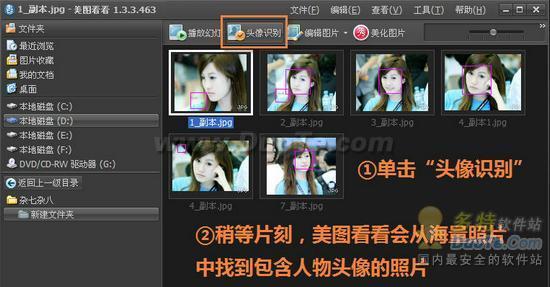
圖2 頭像識別,讓你快速找到TA
三、不僅能看圖,還可以看“書”
很多電子書的格式都是PDF,“美圖看看”可是首款支持PDF的看圖軟件,用其內置的PDF閱讀器,可以很方便地浏覽PDF文檔。
在安裝“美圖看看”時,會自動和PDF建立關聯,雙擊PDF文件就可以用美圖看看PDF閱讀器直接打開,通過工具欄上的功能按鈕,可以方便地對PDF文檔進行翻頁、縮放操作,多樣的頁面浏覽方式和獨創的頁面導航,讓PDF閱讀更輕松(如圖3)。
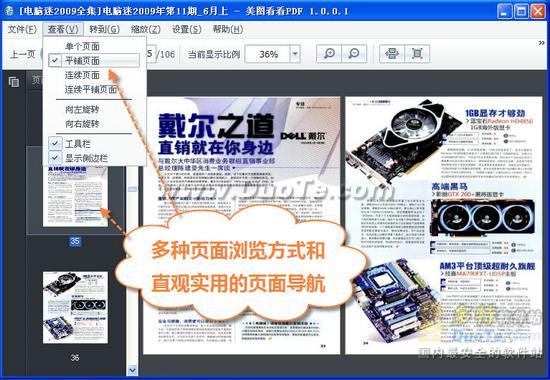
圖3 不僅能看圖,還可以看書
四、鼠標輕輕拖動,圖片任你擺放
美圖看看支持在浏覽窗口任意拖動圖片位置,給用戶更好的看圖體驗。這個功能自美圖看看1.2.6版本後暫時取消過,結果很多用戶表示需要這個貼心操作,於是從美圖看看1.3.1版本又重新恢復了這個拖動圖片功能,滿足用戶需求。
當用戶浏覽圖片時切換到窗口或全屏模式,將鼠標指針移動到圖片上,按下鼠標左鍵,鼠標指針變成一個小拳頭,這時按住鼠標左鍵不放就可以任意拖動圖片,想放哪裡就放哪裡(如圖4)。

圖4 窗口模式下隨意拖動圖片
好啦,今天和大家分享了幾則美圖看看的實用小技巧,希望能幫助大家解決一些圖片浏覽應用中的實際問題。美圖看看除了能滿足用戶極速浏覽圖片的需要,還有許多貼心的小功能幫助大家哦!
- 上一頁:美圖看看實用快捷鍵
- 下一頁:美圖看看圖片格式的存儲與讀取小技巧



